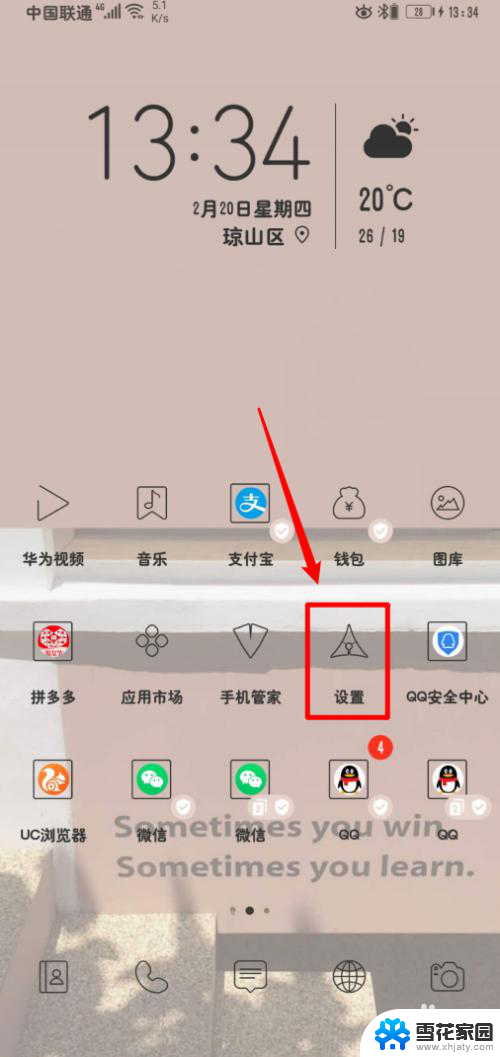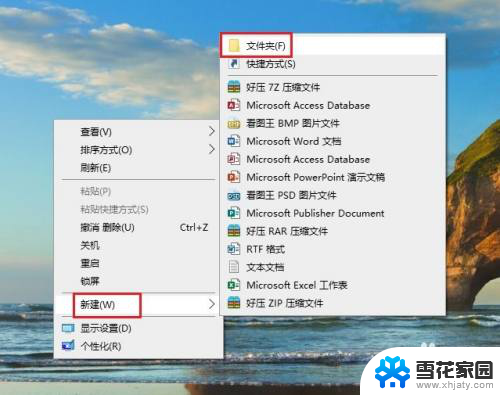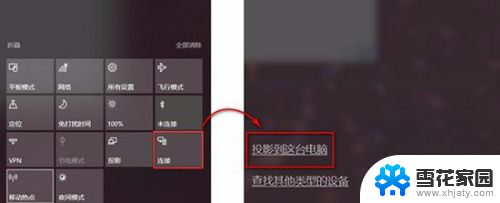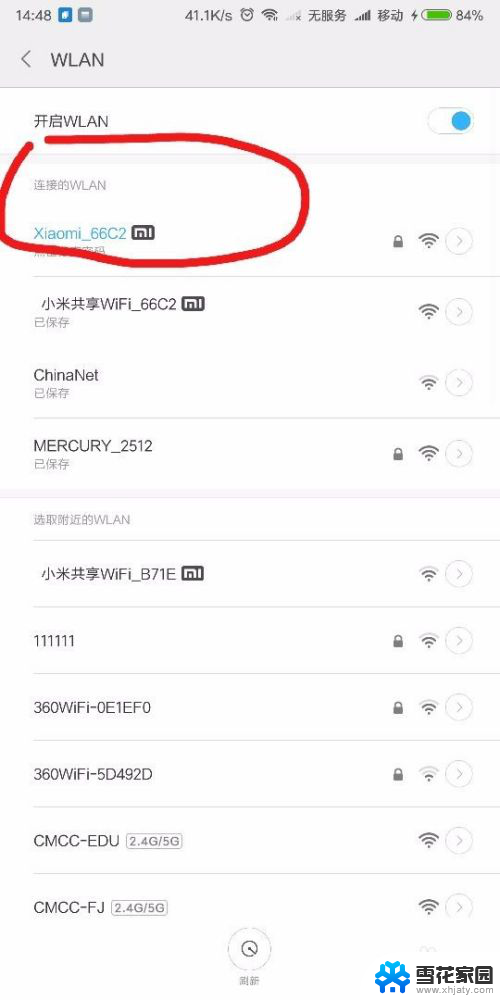手机怎么usb连接电脑 如何使用USB线传送手机内文件到电脑
更新时间:2024-04-01 11:59:45作者:jiang
手机已经成为我们日常生活中不可或缺的一部分,而与电脑之间的数据传输也变得愈发重要,当我们需要将手机内的文件传送到电脑时,USB连接便成为了最常用的方式之一。通过USB线将手机与电脑连接起来,可以方便快捷地实现文件的传输和同步。接下来我们就来了解一下手机如何通过USB连接电脑,并且如何使用USB线传送手机内文件到电脑。
操作方法:
1.将手机和电脑通过USB数据线连接。

2.下拉手机通知栏,点击“正在通过USB充电”的图标。
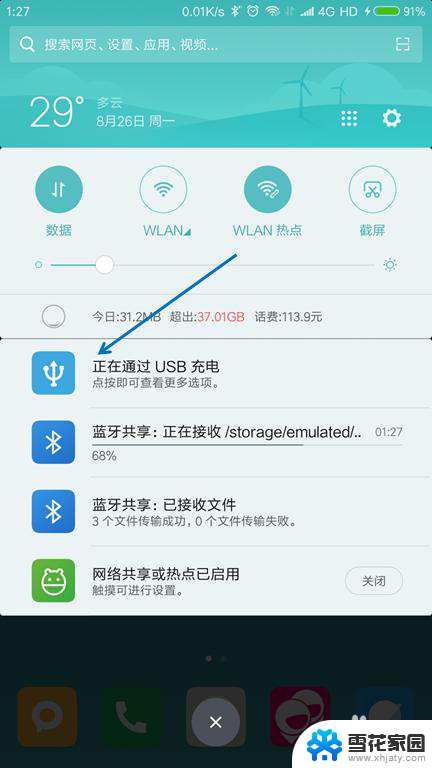
3.USB的用途里面选择“传输文件(MTP)”。
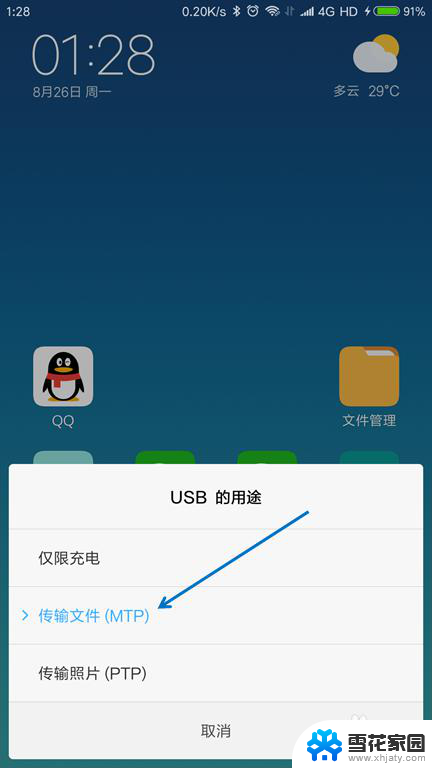
4.按下键盘上面的【Windows + E】组合键,打开文件管理器。

5.找到已经连接的手机,双击打开。
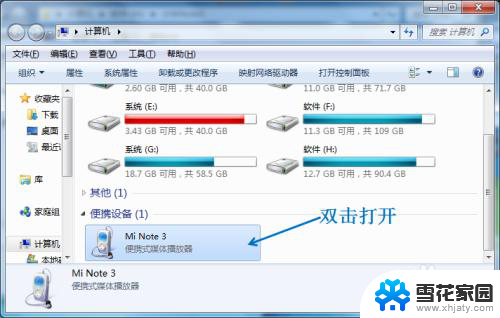
6.找到要传送到电脑的文件,选择并按下【Ctrl+C】复制。
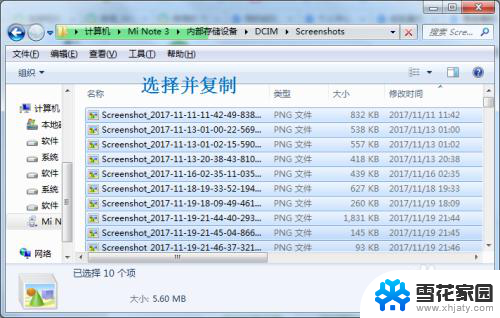
7.在电脑上面找到要存放的位置,按下【Ctrl+V】粘贴。
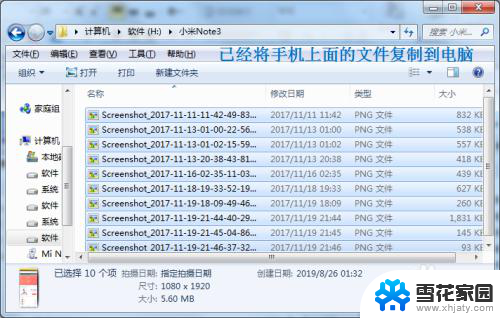
以上就是手机如何通过USB连接电脑的全部内容,如果您遇到这种情况,可以按照以上方法进行解决,希望这些方法能帮助到大家。